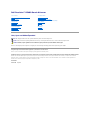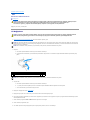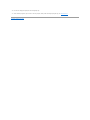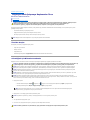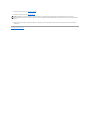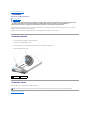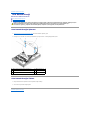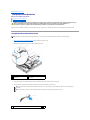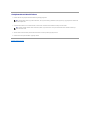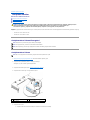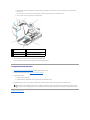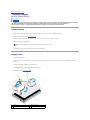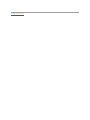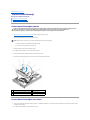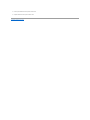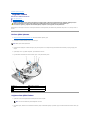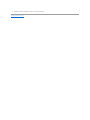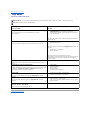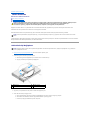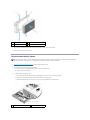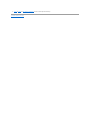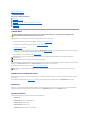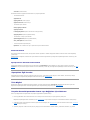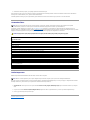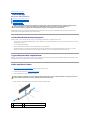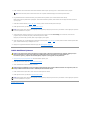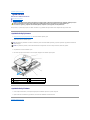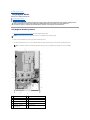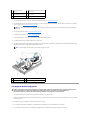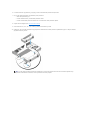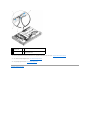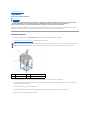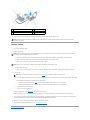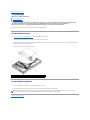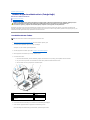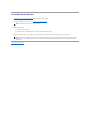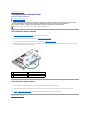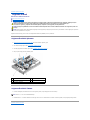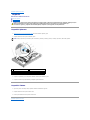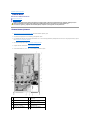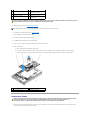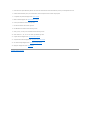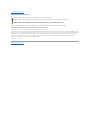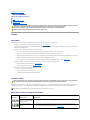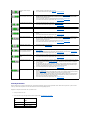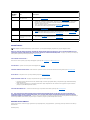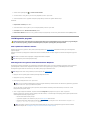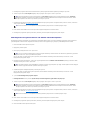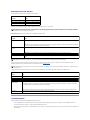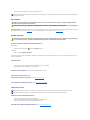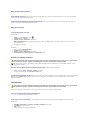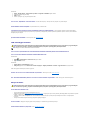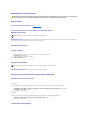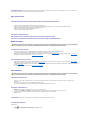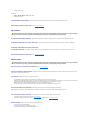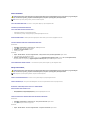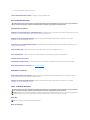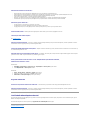DellPrecision™R5400ServisKılavuzu
Not, Uyarıve Dikkat İşaretleri
BirDell™nSerisibilgisayarsatın aldıysanız, bu belgede yer alan Microsoft®Windows®işletim sistemi başvurularıgeçerlideğildir.
Bubelgedekibilgileröncedenbildirilmeksizindeğiştirilebilir. ©2008DellInc.Tümhaklarısaklıdır.
Dell Inc.'ın yazılıizni olmadan bu materyallerin herhangi bir şekildeçoğaltılmasıkesinlikle yasaktır.
Bu metinde kullanılan ticari markalar: Dell, DELL logosu, Inspiron, Dell Precision, DellConnect, Dimension, OptiPlex, Latitude, PowerEdge, PowerVault, PowerApp, Dell OpenManage ve YOURS
IS HERE logosu, Dell Inc.'nin ticari markalarıdır; Bluetooth, Bluetooth SIG Inc.'nin kayıtlıticari markasıdır ve Dell tarafından lisansa tabi olarak kullanılmaktadır; Microsoft, Windows ve
Windows Vista ile Windows Başlatdüğmesi logosu, Microsoft Corporation'un Amerika Birleşik Devletleri ve/veya diğerülkelerdekiticarimarkalarıya da kayıtlıticari markalarıdır.
Bu belgede, marka ve adlarınsahiplerineyadaürünlerineatıftabulunmakiçinbaşka ticari marka ve ticari adlar kullanılabilir. Dell Inc. kendine ait olanların dışındaki ticari
markalarveticariisimlerleilgilihiçbirmülkiyethakkıolmadığınıbeyan eder.
Model WMTE01
Haziran2008SayıA00
Sorun Giderme
GüçDağıtım Birimi
BilgisayarınızdaÇalışmaya BaşlamadanÖnce
Genişleme KartıKafesleri
ÖnBölüm
Genişleme Kartları
Bilgisayar Kapağı
Genişleme KartıYükselticiKartı
OptikSürücü
Uzaktan Erişim Ana Makine Kartı(İsteğe Bağlı)
SabitSürücüler
Sistem Belleği
GüçKaynağı
İşlemciler
KontrolPaneliDüzeneği
Pil
Hoparlör
Sistem Kartı
Orta Destek Dirseği
Bilgi Bulma
SoğutmaÖrtüsü
Yardım Alma
Soğutma Fanları
NOT: Not, bilgisayarınızdan daha fazla yararlanabilmenize yardımcıolanönemlibilgilerverir.
UYARI: UYARI, donanımda meydana gelebilecek olasıhasarıya da veri kaybınıbelirtir ve size, bu sorunu nasılönleyeceğinizi anlatır.
DİKKAT: DİKKAT, meydana gelebilecek olasımaddi hasar, kişiselyaralanmaveyaölümtehlikesianlamına gelir.

İçindekilerSayfasınaGeriDön
Pil
DellPrecision™R5400ServisKılavuzu
Pil Değiştirme
Bilgisayar pili 3.0-V'lik, yuvarlak pildir.
Pil Değiştirme
1. BilgisayarınızdaÇalışmaya BaşlamadanÖncebölümündeanlatılan işlemleri yapın.
2. Piliçıkarın.
a. Konnektörüpozitiftarafından bastırarak,pilkonnektörünüdestekleyin.
b. Pilkonnektörünüdesteklerken,pilikonnektörünpozitiftarafına doğru bastırınvekonnektörünnegatiftarafındakisabitlemeçıkıntısındançekip
çıkarın.
3. Yeni pili takın.
a. Konnektörüpozitiftarafından bastırarak,pilkonnektörünüdestekleyin.
b. "+" işareti yukarıbakacak şekildepilitutunvekonnektörünpozitiftarafındakisabitlemeçıkıntılarının altına kaydırın.
c. Yerineoturanakadar,pilikonnektöredoğru bastırın.
4. Bilgisayarın kapağınıtakın (bkz. KapağıTakma).
5. Bilgisayarın fişini prize takın ve takılıolançevrebirimleridedahilolmaküzerebilgisayarıaçın.
6. Pilindüzgünçalıştığınıdoğrulamakiçinsistemkurulumprogramına girin (sistem kurulum programına erişme ve programıkullanma hakkındabilgiiçinDell
Teknoloji Kılavuzu'na bakın).
7. Sistem kurulum programının Saat ve Tarih alanlarına doğru saat ve tarihi girin.
8. Sistem kurulum programındançıkın.
9. Yeni takılanpilitestetmekiçinbilgisayarıkapatın ve fişiniprizdençıkararak, en az bir saat bekleyin.
DİKKAT: Sadece eğitimli servis teknisyenleri bilgisayarın kapağınıaçabilirvebilgisayarıniçindekibileşenlere erişebilirler. Bilgisayarıniçinde
çalışmaya başlamadanönce,bilgisayarilebirliktegelengüvenlikbilgileriniokuyun.Ekgüvenlikeniyiuygulamabilgileriiçin
www.dell.com/regulatory_compliance adresindeki Regulatory Compliance (Yasal Uygunluk) Ana Sayfasına bakın.
DİKKAT: Yeni bir pil yanlıştakılırsa patlama tehlikesi vardır. Pili yalnızcaüreticitarafındanönerilentipleyadadengiiledeğiştirin. Kullanılan
pilleriüreticininyönergelerineuygunolarakatın.Dahafazlabilgiiçin,bilgisayarınızilebirliktegönderilengüvenlikbilgilerinebakın.
UYARI: Pilisoketindençıkarmakiçinkeskinolmayanbirnesnekullanıyorsanız, bu nesnenin sistem kartına temas etmemesine dikkat edin. Pili kanırtarak
çıkartmadanöncenesneninpilveyuvaarasına girmişolduğundan emin olun. Aksi takdirde soketi kanırtarak ya da sistem kartındaki devre izlerini kırarak
sistem kartına zarar verebilirsiniz.
UYARI: Pilkonnektörününzarargörmemesiiçin,pilitakarkenyadaçıkarırken,konnektörüdesteklemenizgerekir.
1
pilkonnektörününpozitiftarafı
2
pil
3
pilkonnektörününnegatiftarafı
UYARI: Pilkonnektörününzarargörmemesiiçin,pilitakarkenyadaçıkarırken,konnektörüdesteklemenizgerekir.

İçindekilerSayfasınaGeriDön
BilgisayarınızdaÇalışmaya BaşlamadanÖnce
DellPrecision™R5400ServisKılavuzu
ÖnerilenAraçlar
GüvenliğiniziçinBilmenizGerekenler
Bu belgede bilgisayarınızdaki bileşenlerin takılmasıyadaçıkarılmasıiçinprosedürleranlatılmaktadır.Aksibelirtilmedikçe,herbirprosedürşunların yerine
getirildiğini varsaymaktadır:
l Bubölümdekiadımlarıgerçekleştirmişolmanız.
l Bilgisayarınızlabirliktegelengüvenlikbilgileriniokumuşolmanız.
l Bir bileşeni yerine takarken, ilk başta takılıolan bileşeniçıkarmışolmanız.
ÖnerilenAraçlar
Bubelgedekiyordamlariçinaşağıdakiaraçlargerekir:
l Küçükdüzuçlutornavida
l Phillips tornavida
l Küçükplastikçizici
l FlashBIOSgüncelleştirmesi (support.dell.com adresindeki Dell Destek web sitesine bakın)
GüvenliğiniziçinBilmenizGerekenler
Bilgisayarınızıolasızararlardan korumak ve kendi kişiselgüvenliğinizi sağlamakiçinaşağıdakigüvenlikilkelerinikullanın.
1. Bilgisayarınızıkapatın.
l Microsoft Windows Vista®'da, Başlat düğmesini, ok simgesini ve sonra bilgisayarınızıkapatmakiçinKapatseçeneğini tıklatın.
l Microsoft
®
Windows
®
XP'de, Başlat® BilgisayarıKapat® Kapatseçeneğini tıklatın.
2. Bilgisayarınızıvetümbağlıaygıtlarıelektrikprizlerindençıkarın.
3. Tümağkablolarınıbilgisayardan ayırın.
4. Sözkonusuise,bilgisayarıraftançıkarın(yönergeleriçinRaf Montaj Kılavuzu'na bakın).
DİKKAT: Sadece eğitimli servis teknisyenleri bilgisayarın kapağınıaçabilirvebilgisayarıniçindekibileşenlere erişebilirler. Bilgisayarıniçinde
çalışmaya başlamadanönce,bilgisayarilebirliktegelengüvenlikbilgileriniokuyun.Ekgüvenlikeniyiuygulamabilgileriiçin
www.dell.com/regulatory_compliance adresindeki Regulatory Compliance (Yasal Uygunluk) Ana Sayfasına bakın.
NOT: Bilgisayarınızın ve belirli bileşenlerinrengibubelgedegösterilendenfarklıolabilir.
DİKKAT: Bubölümdekiyordamlarıgerçekleştirmeye başlamadanönce,bilgisayarınızlabirliktegelengüvenlikbilgileriniizleyin.Ekgüvenlikeniyi
uygulamabilgileriiçinwww.dell.com/regulatory_complianceadresindekiRegulatoryCompliance(YasalUygunluk)AnaSayfasına bakın.
UYARI: Yalnızca yetkili bir servis teknisyeni bilgisayarınızda onarım yapmalıdır. Sadece eğitimli servis teknisyenleri bilgisayarın kapağınıaçabilirve
bilgisayarıniçindekibileşenlere erişebilirler. Dell tarafından yetkilendirilmemişservislerden kaynaklanan zararlar garantinizin kapsamında değildir.
UYARI: Elektrostatik boşalımıönlemekiçin,birbilektopraklamakayışıkullanarak ya da bilgisayarın arkasındakikonnektörgibiboyanmamışmetal
yüzeyleresık sık dokunarak kendinizi topraklayın.
UYARI: Bileşenleri ve kartlarıitina ile kullanın. Bileşenlere veya kartlarınüzerindekitemasnoktalarına dokunmayın. Kartlarıuçkısmından veya metal
montaj kenarından tutun. İşlemci gibi bileşenleri pinlerinden değil kenarlarından tutun.
UYARI: Birkabloyuçıkarırken kablonun kendisini değil,kablokonnektörünüyadagerilmeönleyicihalkasınıtutupçekin.Kilitlemetırnaklıkablo
konnektörleriiçinkonnektörüserbestbırakmaküzerekilitlemetırnaklarıüzerineiçeriyedoğru bastırın.Kabloyutakarkenkonnektöreve/veyapinlerine
hasarvermemekiçinkonnektörlerindoğruyöndevehizadaolduklarından emin olun.
NOT: Bilgisayarın kapalıolduğundanvebirgüçyönetimimodundaolmadığından emin olun. İşletim sistemini kullanarak bilgisayarınızı
kapatamazsanız,güçdüğmesini 6 saniye boyunca basılıtutun.
UYARI: Ağkablosunuçıkarmakiçin,kabloyuöncebilgisayarınızdan, sonra da ağduvarprizindençekin.
DİKKAT: Elektrikçarpmalarına karşıkorunmakiçin,kapağıçıkarmadanöncebilgisayarınızın fişinielektrikprizindençekin.

5. Takılıysa,önbölümüsökün(bkz.ÖnBölümüÇıkarma).
6. Bilgisayarın kapağınıçıkarın (bkz. KapağıÇıkarma).
7. Bilgisayarıniçindeişiniz bitince, bilgisayarın kapağıileönbölümügeritakın ve bilgisayarınızın fişiileçevrebirimlerininfişleriniöncedentakılıoldukları
prizlere takın.
İçindekilerSayfasınaGeriDön
UYARI: Bilgisayarınızıniçindekiherhangibirşeyedokunmadanönce,bilgisayarınızın arkasındaki metal kısım gibi boyanmamışbirmetalyüzeye
dokunarak kendinizi topraklayın.Çalışırken,içbileşenlere zarar verebilecek statik elektriği boşaltmakiçin,boyanmamışbirmetalyüzeyebelirliaralıklarla
dokunun.

İçindekilerSayfasınaGeriDön
ÖnBölüm
DellPrecision™R5400ServisKılavuzu
ÖnBölümüÇıkarma
ÖnBölümüTakma
Önbölümdekibirkilitgüçdüğmesi,optiksürücü,ikiönpanelUSBkonnektörüvesabitdisk(ler)eerişimi sınırlandırır.Önpaneldebulunanveönbölümden
erişilebilen bir dizi ışık, bilgisayarındurumunugörüntüler.
Bilgisayarönbölmemonteedilmemişşekildegönderilir.Bunedenlebilgisayarilkkezkurulurkenmonteedilmelidir.
ÖnBölümüÇıkarma
1. Önbölümanahtarınıkullanarak,önbölmeninkilidiniaçın.
2. Önbölümünsoltarafındakiçıkıntıya basın.
3. Önbölmeninsağucunu serbest bırakmakiçinbölmeninsolucunubilgisayardanuzağaçevirin.
4. Bölmeyibilgisayardançekipçıkarın.
ÖnBölümüTakma
Önbölümütakmakiçin,yukarıda anlatılan işlemleri tersten yapın.
İçindekilerSayfasınaGeriDön
DİKKAT: Sadece eğitimli servis teknisyenleri bilgisayarın kapağınıaçabilirvebilgisayarıniçindekibileşenlere erişebilirler. Bilgisayarıniçinde
çalışmaya başlamadanönce,bilgisayarilebirliktegelengüvenlikbilgileriniokuyun.Ekgüvenlikeniyiuygulamabilgileriiçin
www.dell.com/regulatory_compliance adresindeki Regulatory Compliance (Yasal Uygunluk) Ana Sayfasına bakın.
1
durum ışıkları
2
önbölümkilidi
NOT: Yenibirbölmetakıyorsanız,bölmeanahtarları, nakliye sırasındamuhafazaedildikleribölmeiçerisineyerleştirilmişolarak bulunabilirler.

İçindekilerSayfasınaGeriDön
Orta Destek Dirseği
DellPrecision™R5400ServisKılavuzu
Orta Destek DirseğiniÇıkarma
Orta Destek Dirseğini Takma
Orta Destek DirseğiniÇıkarma
1. BilgisayarınızdaÇalışmaya BaşlamadanÖncebölümündeanlatılan işlemleri yapın.
2. Dirseğinherikiucundakimavirenkliaçmamandallarınıiçedoğru bastırın ve dirseğibilgisayardançıkarın.
Orta Destek Dirseğini Takma
1. Dikey elemanlar kılavuz pimlerine oturacak şekilde, dirseği hizalayın.
2. Yerine oturuncaya kadar dirseği kaydırın.
İçindekilerSayfasınaGeriDön
DİKKAT: Sadece eğitimli servis teknisyenleri bilgisayarın kapağınıaçabilirvebilgisayarıniçindekibileşenlere erişebilirler. Bilgisayarıniçinde
çalışmaya başlamadanönce,bilgisayarilebirliktegelengüvenlikbilgileriniokuyun.Ekgüvenlikeniyiuygulamabilgileriiçin
www.dell.com/regulatory_compliance adresindeki Regulatory Compliance (Yasal Uygunluk) Ana Sayfasına bakın.
1
kılavuz pimleri (kasanın her iki yanında 6, 3)
2
dikey elemanlar (2)
açmamandalları(2)
4
orta destek dirseği
5
diş(dirseğinherucundabirtaneolmaküzere2)

İçindekilerSayfasınaGeriDön
Genişleme KartıKafesleri
DellPrecision™R5400ServisKılavuzu
Genişleme KartıKafesiniÇıkarma
Genişleme KartıKafesini Takma
Bilgisayarınızda iki genişleme kartıkafesi vardır ve bunlardan biri "dış", diğeri de "orta" etiketini taşımaktadır.Herbirkafesiçıkarmaprosedürüaynıdır.
Genişleme KartıKafesiniÇıkarma
1. BilgisayarınızdaÇalışmaya BaşlamadanÖncebölümündeanlatılan işlemleri yapın.
2. Genişleme kartıkafesindekimavirenkliikiaçmamandalınıyukarıçekin.
3. Kafesi yukarıkaldırın ama genişleme kartlarına takılıtümkablolarısökmeden,kasadantamamençıkarmayın.
4. Kafeste takılıolan genişleme kartlarına bağlıtümkablolarıayırın ve kafesi kasadan tamamen ayırın.
DİKKAT: Sadece eğitimli servis teknisyenleri bilgisayarın kapağınıaçabilirvebilgisayarıniçindekibileşenlere erişebilirler. Bilgisayarıniçinde
çalışmaya başlamadanönce,bilgisayarilebirliktegelengüvenlikbilgileriniokuyun.Ekgüvenlikeniyiuygulamabilgileriiçin
www.dell.com/regulatory_compliance adresindeki Regulatory Compliance (Yasal Uygunluk) Ana Sayfasına bakın.
NOT: Genişleme kartıkafesinibilgisayardançıkarmadanönce,tümgenişleme kartlarınıgenişleme kartıkafesindençıkarmanız gerekir.
1
açmamandalları(2)
2
genişleme kartıkafesi
3
sistem kartındaki kılavuz
destekleri (3)
4
sistem kartındakiyükselticikartı
konnektörü
NOT: Sadece dışkafeste,kafesitamamenkasadançıkarırken,P5ve/veyaP6etiketligüçkonnektörlerini,kafesinbirucundakiaçıklıklara
yönlendirin.
NOT: Güçkablolarınıayırmakiçin,kablokonnektöründekiayırmaçıkıntılarınısıkın. Doğrudan kablolarıçekmeyin.
1
kablokonnektöründekiayırmaçıkıntısı

Genişleme KartıKafesini Takma
1. Kafeste takılıolantümgenişleme kartlarının kablolarınıgerektiği gibi geri takın.
2. Genişleme kartıkafesinin her iki ucundaki kılavuzları, sistem kartınınüzerindekikılavuz destekleri ile hizalayın ve kafesi indirin.
3. Yükselticikartınısistem kartındakiyükselticikartıkonnektörüneoturtmakiçinkafesiaşağıdoğru bastırın.
4. Kafestekimavirenkliaçmamandallarınıaşağıdoğru bastırın.
İçindekilerSayfasınaGeriDön
NOT: Takılıgenişleme kartlarıiçingerekliolmasıhalinde,P5ve/veyaP6etiketligüçkablolarınıiçindengeçirmekiçin,dışgenişleme kartıkafesinin bir
ucundaikiaçıklık vardır.
NOT: Ortadaki genişleme kartında sistem kartındakiüçdestekiçinüçkılavuz bulunur ve dışkart kafesinde de sistem kartındakiikidestekiçin
sadece iki kılavuz vardır.

İçindekilerSayfasınaGeriDön
Genişleme Kartları
DellPrecision™R5400ServisKılavuzu
Genişleme KartıTakmaYönergeleri
Genişleme KartıTakma
Genişleme KartınıÇıkarma
Bilgisayar dışgenişleme kartıkafesine takılıbir ya da iki PCI Express (PCIe) kart ile birlikte sunulur. Ortadaki genişleme kartıkafesinde iki yapılandırmaseçeneği
mevcuttur:
l Bir adet PCIe ve bir adet PCI-X kartı
l Bir adet PCI ve bir adet PCI-X kartı
Genişleme KartıTakmaYönergeleri
Genişleme KartıTakma
1. BilgisayarınızdaÇalışmaya BaşlamadanÖncebölümündeanlatılan işlemleri yapın.
2. Genişleme kartınıpaketindençıkarınvemontajiçinhazırlayın.
Yönergeleriçin,kartilebirliktegelenbelgelerebakın.
3. Genişleme kartıkafesiniçıkarın (bkz. Genişleme KartıKafesiniÇıkarma).
4. Genişleme kartımandalınıaçınvedolgubraketiniçıkarın.
5. Genişleme kartınıtakın:
a. Genişlemekarttamuzunluktabirkartsa,önkenarınıönkartkılavuzu ile hizalayın.
DİKKAT: Sadece eğitimli servis teknisyenleri bilgisayarın kapağınıaçabilirvebilgisayarıniçindekibileşenlere erişebilirler. Bilgisayarıniçinde
çalışmaya başlamadanönce,bilgisayarilebirliktegelengüvenlikbilgileriniokuyun.Ekgüvenlikeniyiuygulamabilgileriiçin
www.dell.com/regulatory_compliance adresindeki Regulatory Compliance (Yasal Uygunluk) Ana Sayfasına bakın.
NOT: Genişleme kartıyuvalarıtakırçalıştırözellikliyuvalardeğildir.
NOT: Tümgenişleme kartıyuvalarıtam uzunluktaki kartlarıdestekler.
NOT: Harici depolamayıyönetmekiçinbilgisayarınız iki adede kadar RAID genişleme kartınıdestekler.
NOT: Dışve orta genişleme kartıkafeslerine genişleme kartıtakmaprosedürleriaynıdır.
1
genişleme kartıkafesi
2
genişleme kartımandalı
3
dolgu dirseği

b. Kart kenarındakikonnektör,genişleme kartıyükselticikartındaki genişleme kartıkonnektörüileaynıhizaya gelecek şekilde, genişleme kartını
konumlandırın.
c. Kart tamamen yerine oturana kadar, kartın kenarındakikonnektörüyavaşçagenişleme kartıkonnektörünetakın.
d. Kartkonnektöreoturunca,genişleme kartımandalınıkapatın.
6. Takılıolan kartlar ile birlikte yeni kartın da genişleme kartıkablolarınıtakın.
Kartın kablo bağlantılarıhakkındabilgiiçinkartlabirliktegönderilenbelgelerebakın.
Genişleme KartınıÇıkarma
1. BilgisayarınızdaÇalışmaya BaşlamadanÖncebölümündeanlatılan işlemleri yapın.
2. Genişleme kartıkafesiniçıkarın (bkz. Genişleme KartıKafesiniÇıkarma).
3. Genişleme kartınıçıkarın:
a. Genişleme kartımandalınıaçın.
b. Genişleme kartınıüstköşelerinden tutun ve genişleme kartıkonnektöründençıkarın.
4. Kartıkalıcıolarakçıkarıyorsanız, boşgenişleme yuvasının ağzına metal bir doldurma braketi takın ve genişleme kartımandalınıkapatın.
İçindekilerSayfasınaGeriDön
1
ortadaki genişleme kartı
kafesi
2
önkartkılavuzu
3
genişleme kartımandalı
4
genişleme kartı
5
kart kenarındakikonnektör
6
yükselticikartındaki genişleme kartı
konnektörü
NOT: Bilgisayarın Federal İletişim Komisyonu (FCC) sertifikasınıngeçerliliğini korumasıiçinboşbir genişleme yuvasına doldurma braketi takmanız
gerekir. Braketler toz ve kiri bilgisayardan uzak tutar ve bilgisayarındüzgünbirşekilde soğutulmasına ve bilgisayarıniçindekihavaakışına yardımcı
olur.

İçindekilerSayfasınaGeriDön
Bilgisayar Kapağı
DellPrecision™R5400ServisKılavuzu
KapağıÇıkarma
KapağıTakma
KapağıÇıkarma
1. Bilgisayarıve bağlıçevrebirimlerinikapatın ve bilgisayarın fişiniprizdençekinveçevrebirimibağlantılarınıçıkarın.
2. Takılıysa,önbölümüsökün(bkz.ÖnBölümüÇıkarma).
3. Bilgisayar kapağınıçıkarmakiçin,mandalaçmakolunusaatinaksiyönündeçevirerek,açık konuma getirin.
4. Bilgisayarınüzerindekimandalıkaldırın.
5. Kapağıher iki yanından tutun ve dikkatle kaldırarak, kasadan uzaklaştırın.
KapağıTakma
1. Kapaktaki mandalıkaldırın.
2. Kapağıbilgisayarınüzerineyerleştirin ve kasadaki J kancalarından kurtulup bilgisayar kasasıile aynıhizayagelmesiiçinkapağıhafifçearkayadoğru
kaydırın.
3. Kapağıkapalıkonumayükseltmekiçinmandalıbastırın.
4. Kapağısabitlemekiçinmandalaçmakilidinisaatyönündeçevirin.
5. Önbölümütakın (bkz. ÖnBölümüTakma).
DİKKAT: Sadece eğitimli servis teknisyenleri bilgisayarın kapağınıaçabilirvebilgisayarıniçindekibileşenlere erişebilirler. Bilgisayarıniçerisinde
çalışmaya başlamadanönce,bilgisayarilebirliktegelengüvenlikbilgileriniokuyun.Ekgüvenlikeniyiuygulamabilgileriiçin
www.dell.com/regulatory_compliance adresindeki Regulatory Compliance (Yasal Uygunluk) Ana Sayfasına bakın.
NOT: Siz mandalıkaldırdığınızda,kapakdahafifçebilgisayarın arkasına doğru kayar.
1
mandal
2
mandalaçmakilidi
3
J hizalama kancaları

İçindekilerSayfasınaGeriDön
KontrolPaneliDüzeneği
DellPrecision™R5400ServisKılavuzu
KontrolPaneliDüzeneğiniÇıkarma
KontrolPaneliDüzeneğini Geri Takma
KontrolPaneliDüzeneğiniÇıkarma
1. BilgisayarınızdaÇalışmaya BaşlamadanÖncebölümündeanlatılan işlemleri yapın.
2. Kontrol paneli kablosunu kontrol paneli kartındançıkarın.
a. Kablokonnektörlerininuçlarındakiplastikçıkıntılarısıkın.
b. Konnektörüyavaşçaçekerek,sokettenayırın.
c. Hoparlörkablosunukontrolpanelikartındançıkarın.
d. ÖnUSBkonnektörkablosunukontrolpanelikartındançıkarın.
e. Kontrolpanelidüzeneğini bilgisayar kasasına sabitleyen vidayısökün.
f. Düzeneği geriye doğru kaydırmakiçinmetalkolututunvedüzeneği kasadan kaldırın.
KontrolPaneliDüzeneğini Geri Takma
1. Kontrolpanelidüzeneğini bilgisayar kasasına yerleştirin,vidadeliklerihizalananavegüçdüğmesiönpanelaçıklığınaoturanakadarönedoğru kaydırın
ve sabitleme vidasınıtakın.
2. ÖnUSBkonnektörkablosunukontrolpanelikartına takın.
DİKKAT: Sadece eğitimli servis teknisyenleri bilgisayarın kapağınıaçabilirvebilgisayarıniçindekibileşenlere erişebilirler. Bilgisayarıniçinde
çalışmaya başlamadanönce,bilgisayarilebirliktegelengüvenlikbilgileriniokuyun.Ekgüvenlikeniyiuygulamabilgileriiçin
www.dell.com/regulatory_compliance adresindeki Regulatory Compliance (Yasal Uygunluk) Ana Sayfasına bakın.
UYARI: Kabloyazararvermemekiçin,konnektörüayırırken kabloyu değil,konnektörüçekin.
1
kontrolpanelidüzeneği
2
kontrol paneli kablosu
3
kontrolpanelidüzeneği sabitleme vidası
4
hoparlörkablosu
5
metal kol
6
önUSBkonnektörkablosu

İçindekilerSayfasınaGeriDön
Soğutma Fanları
DellPrecision™R5400ServisKılavuzu
BirFanÇiftiniÇıkarma
Soğutma FanıÇiftiniTakma
Bilgisayardadörtadetsoğutma fanıbulunur.Fanlarçiftlerhalindedirvefanlarçıkarılırken,birdefadaikifançıkarılmalıdır. İlkçiftFan1ve2,ikinciçiftiseFan3
ve4'tür.
BirFanÇiftiniÇıkarma
1. BilgisayarınızdaÇalışmaya BaşlamadanÖncebölümündeanlatılan işlemleri yapın.
2. Sökülebilirfanbraketinikasadançıkarın ve kenara koyun.
3. Fanlardan birini bilgisayarınönbölümünedoğru yatay olarak kaydırın ve fanınköşeleriniköşepimdesteklerindenkurtarmakiçinyavaşçaaşağıyukarı
sallayın.
4. Çifttekidiğer fanıda aynışekilde kaydırarak, pin desteklerinden kurtarın.
5. İlgilifankablosukonnektörlerinisistemkartından ayırınvefançiftinikasadançıkarın.
Soğutma FanıÇiftiniTakma
1. Çifttekiherbirfanı, dörtköşedebulunandestekpimlerininüzerinekaydırın.
2. Fankablosuçiftini,fanların arka tarafındakifanbraketinin(sabit)üsttarafındakiilgiliköşe yuvasındangeçirinvekablokonnektörlerinisistemkartına geri
takın.
DİKKAT: Sadece eğitimli servis teknisyenleri bilgisayarın kapağınıaçabilirvebilgisayarıniçindekibileşenlere erişebilirler. Bilgisayarıniçinde
çalışmaya başlamadanönce,bilgisayarilebirliktegelengüvenlikbilgileriniokuyun.Ekgüvenlikeniyiuygulamabilgileriiçin
www.dell.com/regulatory_compliance adresindeki Regulatory Compliance (Yasal Uygunluk) Ana Sayfasına bakın.
NOT: Fanlarçiftlerhalindeçıkarılmalıdır.
1
fanlar (4)
2
fanbraketi(sökülebilir)
3
kablo klipsi
4
fan braketi (sabit)
5
köşe destek pimleri (fan başına 4)
6
sistem kartına takılan fan kabloları
NOT: Fan numarasıetiketlerinin yukarıbaktığından emin olun.

İçindekilerSayfasınaGeriDön
Bilgi Bulma
DellPrecision™R5400ServisKılavuzu
İçindekilerSayfasınaGeriDön
NOT: Bazıözelliklerveortamlaristeğe bağlıolabilir ve bilgisayarınızlabirliktegönderilmemişolabilir. Bazıözelliklerveortamlarbazıülkelerde
bulunmayabilir.
NOT: Bilgisayarınızla birlikte daha fazla bilgi gelebilir.
Belge/Ortam/Etiket
İçindekiler
Servis Etiketi/HızlıServis Kodu
Service Tag/Express Service Code (Servis Etiketi/HızlıServis Kodu)
bilgisayarınızdadır.
l support.dell.com adresini kullandığınızda veya teknik desteği
aradığınızda bilgisayarınızıtanımlamakiçinServisEtiketi
numarasınıkullanın.
l Teknik desteği aradığınızdaçağrınızıyönlendirmekiçinHızlıServis
Kodu numarasınıgirin.
NOT: Service Tag/Express Service Code (Servis Etiketi/HızlıServis Kodu)
bilgisayarınızdadır.
Drivers and Utilities CD'si
Drivers and Utilities CD'si bilgisayarınızla birlikte verilebilen CD veya DVD'dir.
l Bilgisayarımiçinbirtanıprogramı
l Bilgisayarınızınsürücüleri
NOT: Sürücüvebelgegüncelleştirmeleri support.dell.com web sitesinde
bulunabilir.
l Desktop System Software (DSS)
l Benioku dosyaları
NOT: Bilgisayarınızdaki teknik değişiklikler hakkında son
güncelleştirmeleri veya teknisyenlere veya deneyimli kullanıcılarayönelik
gelişmişteknik başvuru malzemelerini sağlamakiçinCD'nizdeBenioku
dosyalarıbulunabilir.
Operating System (İşletim Sistemi) Ortamı
Operating System ortamı, bilgisayarınızla birlikte gelmişolabilecek bir CD veya
DVD'dir.
İşletimsisteminiziyenidenyüklerseniz
Güvenlik,Mevzuat,GarantiveDestekBelgeleri
Bu bilgiler, bilgisayarınızla birlikte sağlanmışolabilir.Düzenlemelerhakkında daha
fazlabilgiiçin,www.dell.com/regulatory_compliance adresinde bulunan
DüzenlemelereUygunlukAnaSayfasınıziyaret edin.
l Garanti bilgileri
l HükümlerveKoşullar (yalnızca ABD)
l Güvenlikyönergeleri
l Düzenleyicibilgiler
l Ergonomi bilgileri
l Son KullanıcıLisansSözleşmesi
Servis El Kitabı
Bilgisayarınızın Service Manual'ı(Servis Elkitabı) support.dell.com adresinde
bulunabilir.
l Parçalarınasılçıkartabilirim ve değiştirebilirim?
l Bilgisayar ayarlarınınasıl yapılandırabilirim?
l Sorunlarınasılgiderebilirimveçözebilirim?
Dell Technology Guide
Dell Technology Guide (Dell Teknoloji Kılavuzu) support.dell.com adresinde
bulunabilir.
l İşletim sisteminiz hakkında
l Aygıtlarıkullanma ve bakımınıyapma
l RAID, Internet, Bluetooth®kablosuz teknolojisi, e-posta, ağgibi
teknolojileri anlama
Microsoft
®
Windows
®
Lisans Etiketi
Microsoft Windows Lisansınız bilgisayarınızdadır.
l İşletimsistemiürünanahtarınızısağlar.

İçindekilerSayfasınaGeriDön
SabitSürücüler
DellPrecision™R5400ServisKılavuzu
SabitSürücüyüDeğiştirme
İkinciBirSabitSürücüTakma
Bilgisayarınızikiadedekadar3.5inçSATAsabitdisksürücübarındırabilir.Sabitdiskgüçkablolarıbirgüçkablosudüzeneği ile sistem kartına takılır.
Sabit diskler sabit disk yuvalarınamonteedilenözelsürücütaşıyıcılara monte edilir.
SATAsabitdisklerinibölmekvebiçimlendirmekiçinişletimsisteminizlebirliktegönderilenlerdenfarklıprogramlar kullanmanız gerekebilir.
Yüksekkapasitelibirsabitdiskibiçimlendirirken,biçimlendirmeişleminin tamamlanmasıiçinbekleyin.Busürücülerinbiçimlendirilmesininuzunsürmesinormaldir.
Örneğin9GB'likbirsabitdiskinbiçimlendirilmesi,2.5saatekadarsürebilir.
SabitSürücüyüDeğiştirme
1. BilgisayarınızdaÇalışmaya BaşlamadanÖncebölümündeanlatılan işlemleri yapın.
2. Sabit disk taşıyıcısınısabit disk yuvasındançıkarın:
a. Sabit disk taşıyıcısının kapağındaki ayırma mandalınısıkınvedöndürerekaçın.
b. Taşıyıcıyıyuvadan dışarıkaydırmakiçinkapağıçekin.
3. Taşıyıcının yan raylarındakidörtvidayısökünvesabitdiskitaşıyıcıdan ayırın.
4. Yedeksabitdisksürücüyütaşıyıcıya takın:
a. Sürücükonnektörlerinetaşıyıcının arkasından erişilebildiğindeneminolarak,sürücüyütaşıyıcıya yerleştirin.
b. Sabit diskteki vida deliklerini, sabit disk taşıyıcısındaki deliklerle aynıhizaya getirin.
c. Disksürücüyütaşıyıcıyasabitlemekiçindörtvidayıtakın.
DİKKAT: Sadece eğitimli servis teknisyenleri bilgisayarın kapağınıaçabilirvebilgisayarıniçindekibileşenlere erişebilirler. Bilgisayarıniçinde
çalışmaya başlamadanönce,bilgisayarilebirliktegelengüvenlikbilgileriniokuyun.Ekgüvenlikeniyiuygulamabilgileriiçin
www.dell.com/regulatory_compliance adresindeki Regulatory Compliance (Yasal Uygunluk) Ana Sayfasına bakın.
UYARI: Sürücübiçimlendirilirken,bilgisayarıkapatmayın ya da yeniden başlatmayın.Böylebirşey yapılması, disksürücününarızalanmasına neden
olabilir.
UYARI: Bilgisayarınızdakisürücülersistemaçıkken takılıpçıkarılamaz.Birsabitdiskiçıkarmadanönce,bilgisayarıkapattığınızdanvegüçkablosunu
prizdençektiğinizden emin olun.
1
sabitsürücü
2
sürücütaşıyıcısı
3
serbest bırakma mandalı

5. Taşıyıcıyuvanınarkabölümünetemasedinceyekadar,sabitdisktaşıyıcısınısürücüyuvasına takın.
6. Sürücüyüyerineoturtmakiçinkolukapatın.
İkinciBirSabitSürücüTakma
1. BilgisayarınızdaÇalışmaya BaşlamadanÖncebölümündeanlatılan işlemleri yapın.
2. Boşsabit disk taşıyıcısınısabit disk yuvasındançıkarın:
a. Sabit disk taşıyıcısının kapağındaki ayırma mandalınısıkınvedöndürerekaçın.
b. Taşıyıcıyıyuvanın dışına kaydırın.
3. Yenisabitdisksürücüyütaşıyıcıya takın:
a. Sürücükonnektörlerinetaşıyıcının arkasından erişilebildiğindeneminolarak,sürücüyütaşıyıcıya yerleştirin.
b. Sabit diskteki vida deliklerini, sabit disk taşıyıcısındaki deliklerle aynıhizaya getirin.
c. Kasadakibölmedebulunandörtvidayıçıkarınvesürücüyütaşıyıcıyasabitlemekiçinbunlarıkullanın
1
vidalar (4)
2
sürücütaşıyıcısı
3
sabitsürücü
NOT: İkincisürücütaşıyıcısına bir sabit disk takılabilmesiiçinkasadakisürücükafesininyanındakihaznededörtvidabulunmaktadır. Bununla birlikte,
kolaylık sağlamak adına,sürücütaşıyıcısınıniçtarafındakurulumyönergelerinianlatanresimlerbulunmaktadır.
1
ikincisabitdisksürücününvidaları(4)
2
ikincisabitdisksürücütaşıyıcı
Sayfa yükleniyor...
Sayfa yükleniyor...
Sayfa yükleniyor...
Sayfa yükleniyor...
Sayfa yükleniyor...
Sayfa yükleniyor...
Sayfa yükleniyor...
Sayfa yükleniyor...
Sayfa yükleniyor...
Sayfa yükleniyor...
Sayfa yükleniyor...
Sayfa yükleniyor...
Sayfa yükleniyor...
Sayfa yükleniyor...
Sayfa yükleniyor...
Sayfa yükleniyor...
Sayfa yükleniyor...
Sayfa yükleniyor...
Sayfa yükleniyor...
Sayfa yükleniyor...
Sayfa yükleniyor...
Sayfa yükleniyor...
Sayfa yükleniyor...
Sayfa yükleniyor...
Sayfa yükleniyor...
Sayfa yükleniyor...
Sayfa yükleniyor...
Sayfa yükleniyor...
Sayfa yükleniyor...
Sayfa yükleniyor...
Sayfa yükleniyor...
Sayfa yükleniyor...
Sayfa yükleniyor...
Sayfa yükleniyor...
Sayfa yükleniyor...
Sayfa yükleniyor...
Sayfa yükleniyor...
Sayfa yükleniyor...
Sayfa yükleniyor...
Sayfa yükleniyor...
-
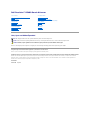 1
1
-
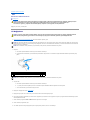 2
2
-
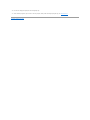 3
3
-
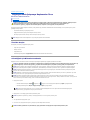 4
4
-
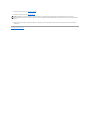 5
5
-
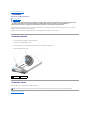 6
6
-
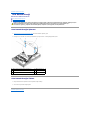 7
7
-
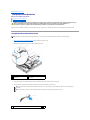 8
8
-
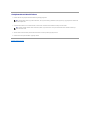 9
9
-
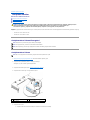 10
10
-
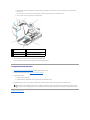 11
11
-
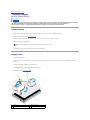 12
12
-
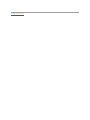 13
13
-
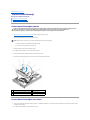 14
14
-
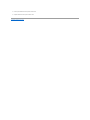 15
15
-
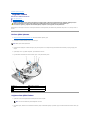 16
16
-
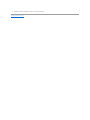 17
17
-
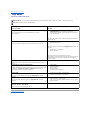 18
18
-
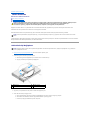 19
19
-
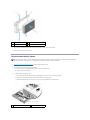 20
20
-
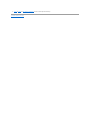 21
21
-
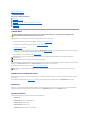 22
22
-
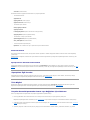 23
23
-
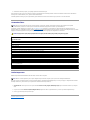 24
24
-
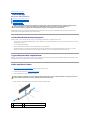 25
25
-
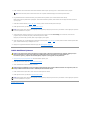 26
26
-
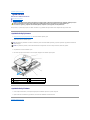 27
27
-
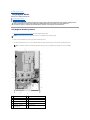 28
28
-
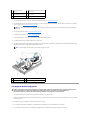 29
29
-
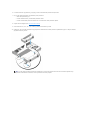 30
30
-
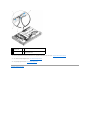 31
31
-
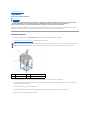 32
32
-
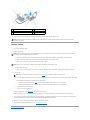 33
33
-
 34
34
-
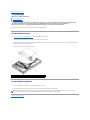 35
35
-
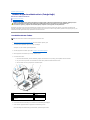 36
36
-
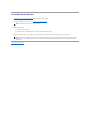 37
37
-
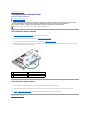 38
38
-
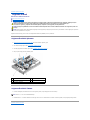 39
39
-
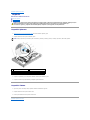 40
40
-
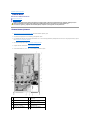 41
41
-
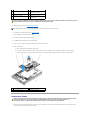 42
42
-
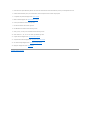 43
43
-
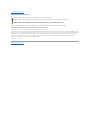 44
44
-
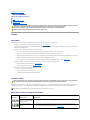 45
45
-
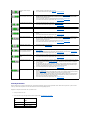 46
46
-
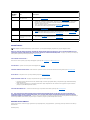 47
47
-
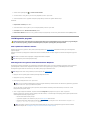 48
48
-
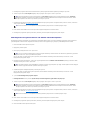 49
49
-
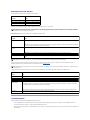 50
50
-
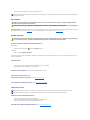 51
51
-
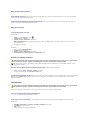 52
52
-
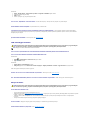 53
53
-
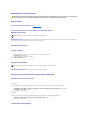 54
54
-
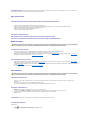 55
55
-
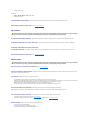 56
56
-
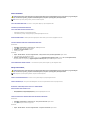 57
57
-
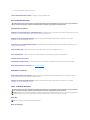 58
58
-
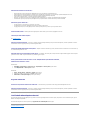 59
59
-
 60
60
İlgili makaleler
-
Dell Vostro 420 Kullanım kılavuzu
-
Dell Vostro 1710 Kullanım kılavuzu
-
Dell Studio Hybrid D140G Kullanım kılavuzu
-
Dell OptiPlex FX160 Kullanım kılavuzu
-
Dell OptiPlex FX160 Kullanım kılavuzu
-
Dell OptiPlex 360 Kullanım kılavuzu
-
Dell POWEREDGE R710 El kitabı
-
Dell PowerEdge T410 El kitabı
-
Dell Precision T3500 Kullanım kılavuzu
-
Dell OptiPlex 780 Kullanım kılavuzu